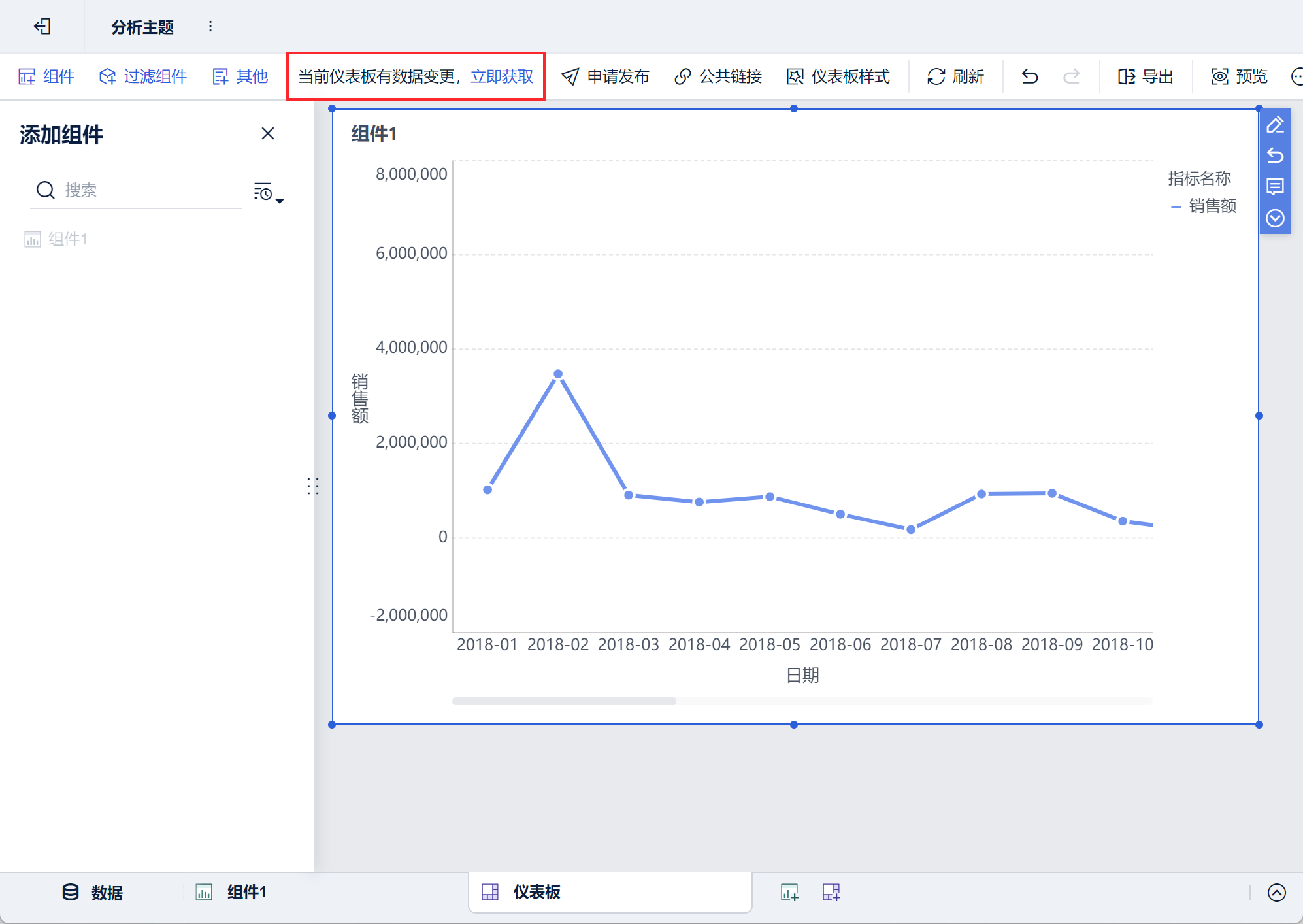最新历史版本
:添加组件至仪表板 返回文档
编辑时间:
内容长度:图片数:目录数:
修改原因:
1. 概述编辑
1.1 应用场景
制作好的可视化图表组件想要组合并且设置过滤等一些交互功能,生成可视化看板,通过可视化看板向他人展示自己的分析结果。
1.2 功能介绍
FineBI 支持将可视化组件添加至仪表板,生成可视化看板,可视化看板可发布或者共享给其他用户查看。
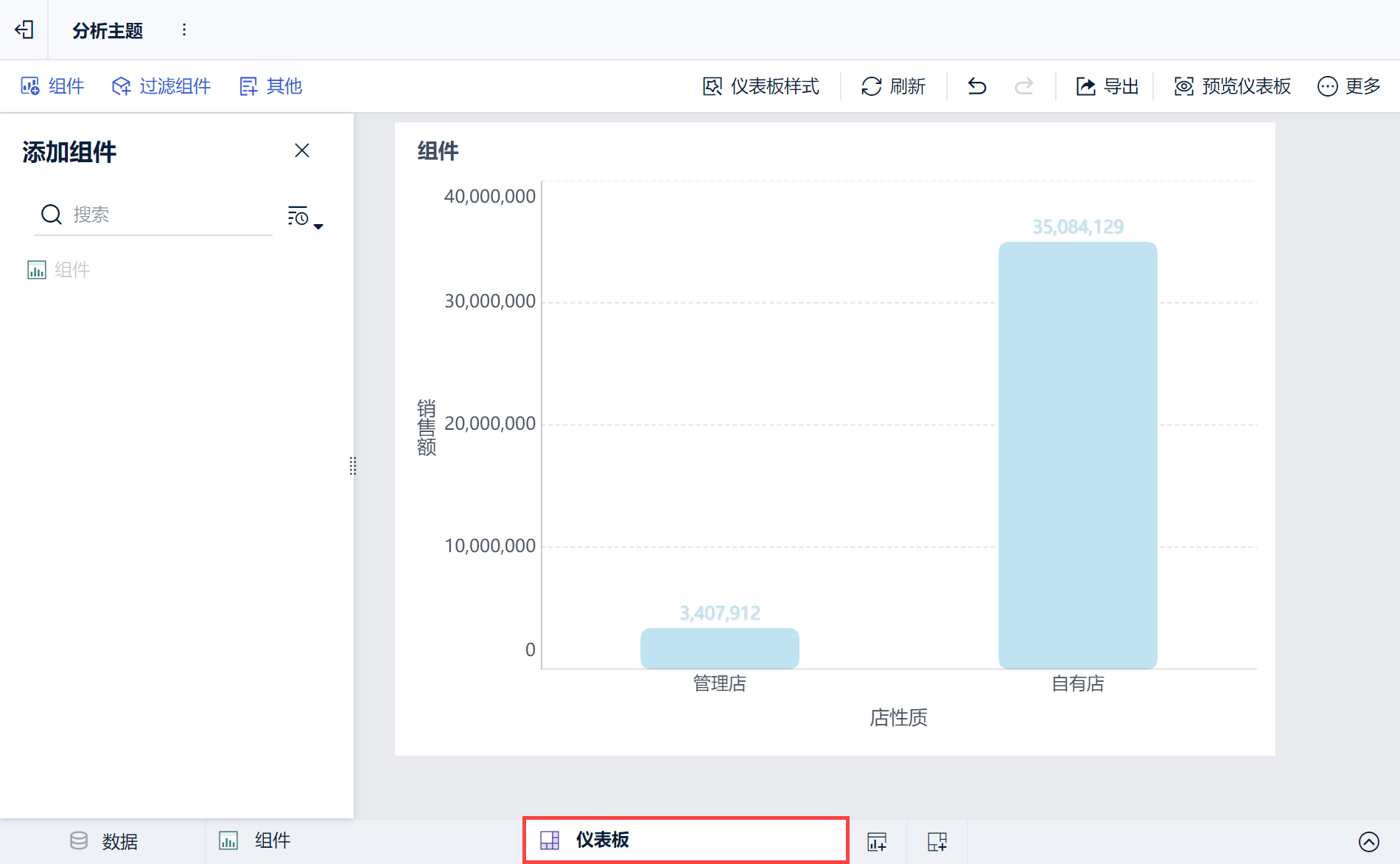
同一张仪表板中仅允许添加同一个图表组件、表格组件一次,不支持多次添加。
仪表板中移除组件,仅为将添加到仪表板的组件从仪表板中移除,并不是删除分析主题中的组件。
图表组件独立存在,即未拖入仪表板时,组件样式自动下采取默认样式,不继承仪表板、平台样式;引入到仪表板后,则会在自动情况下继承仪表板样式。
2. 操作步骤编辑
2.1 添加图表组件
点击分析主题编辑界面下方添加仪表板,如下图所示:
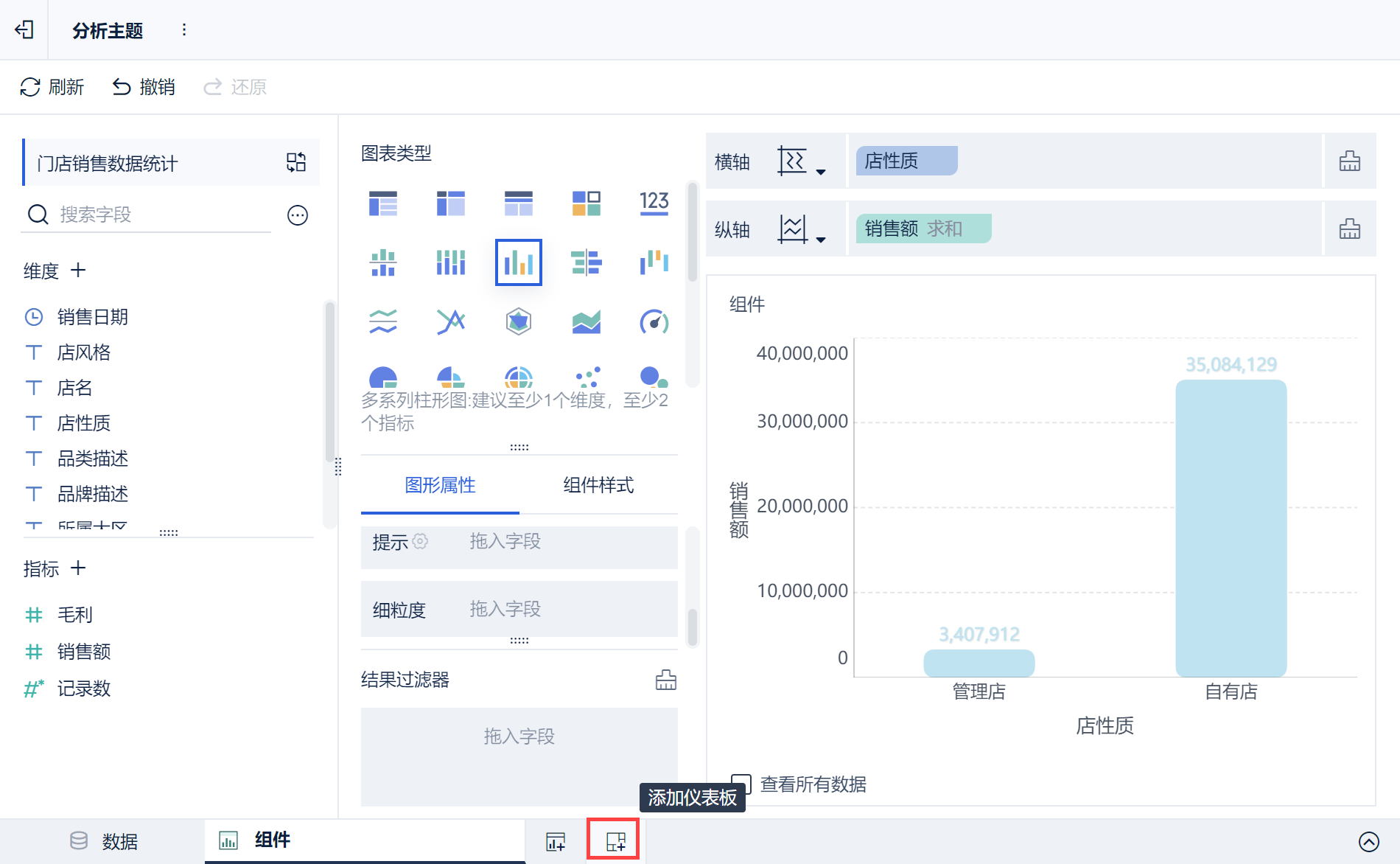
进入仪表板编辑界面,将组件拖入至仪表板中,同时添加组件栏支持对组件进行预览,如下图所示:
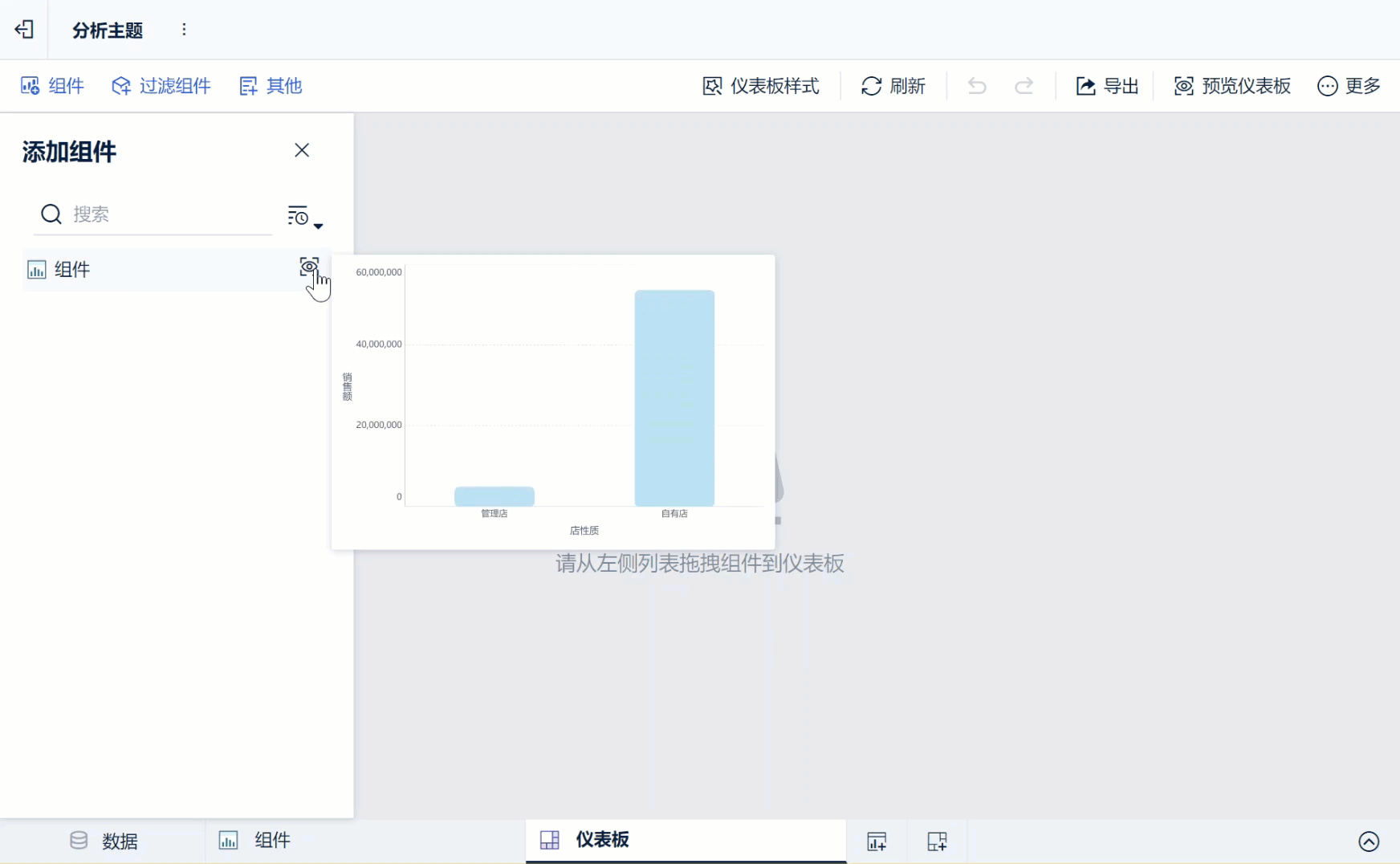
2.2 添加过滤组件
在仪表板编辑界面,点击「添加过滤组件」,将日期区间过滤组件拖入仪表板中,如下图所示:
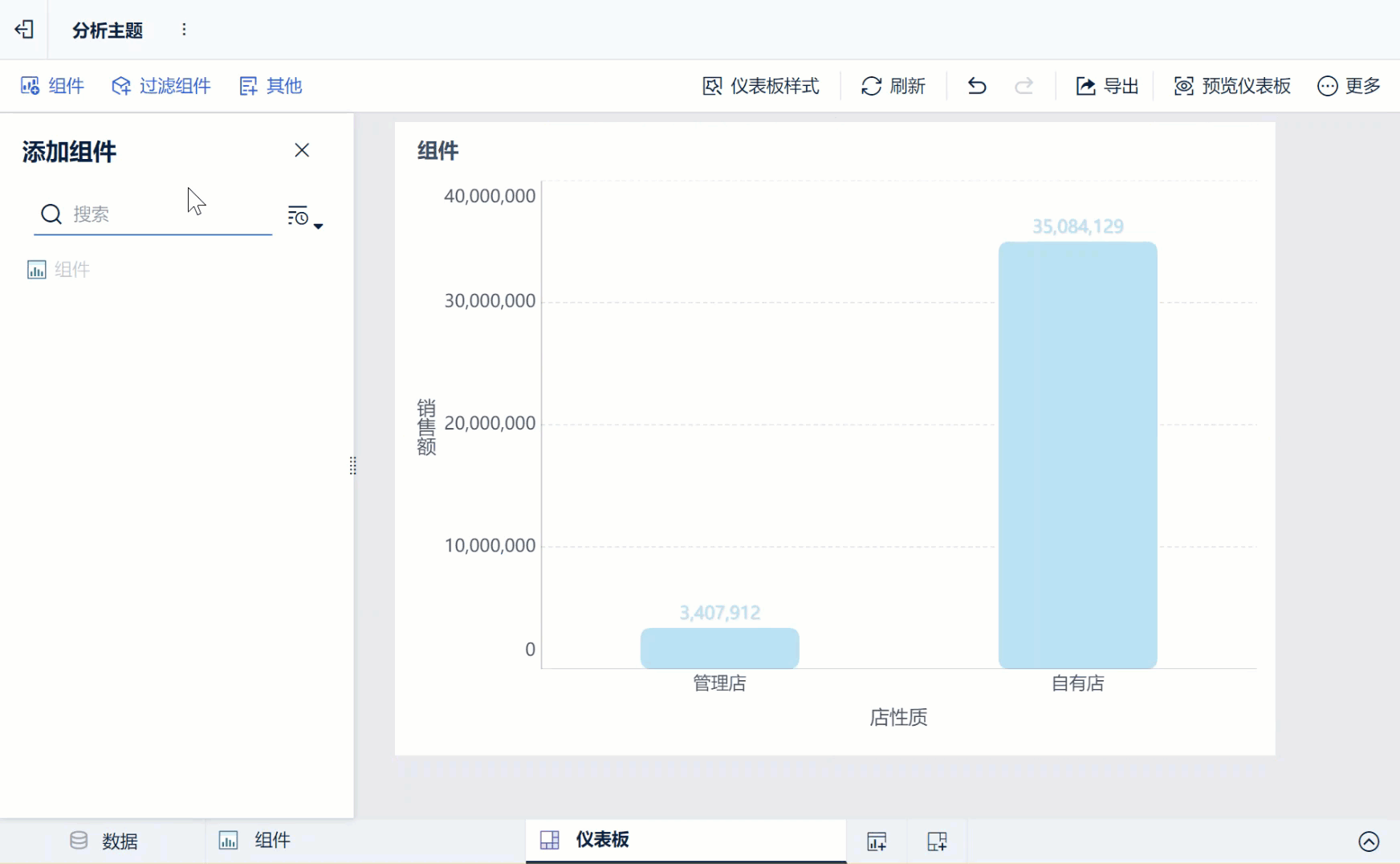
将「销售日期」字段拖入过滤组件中,如下图所示:
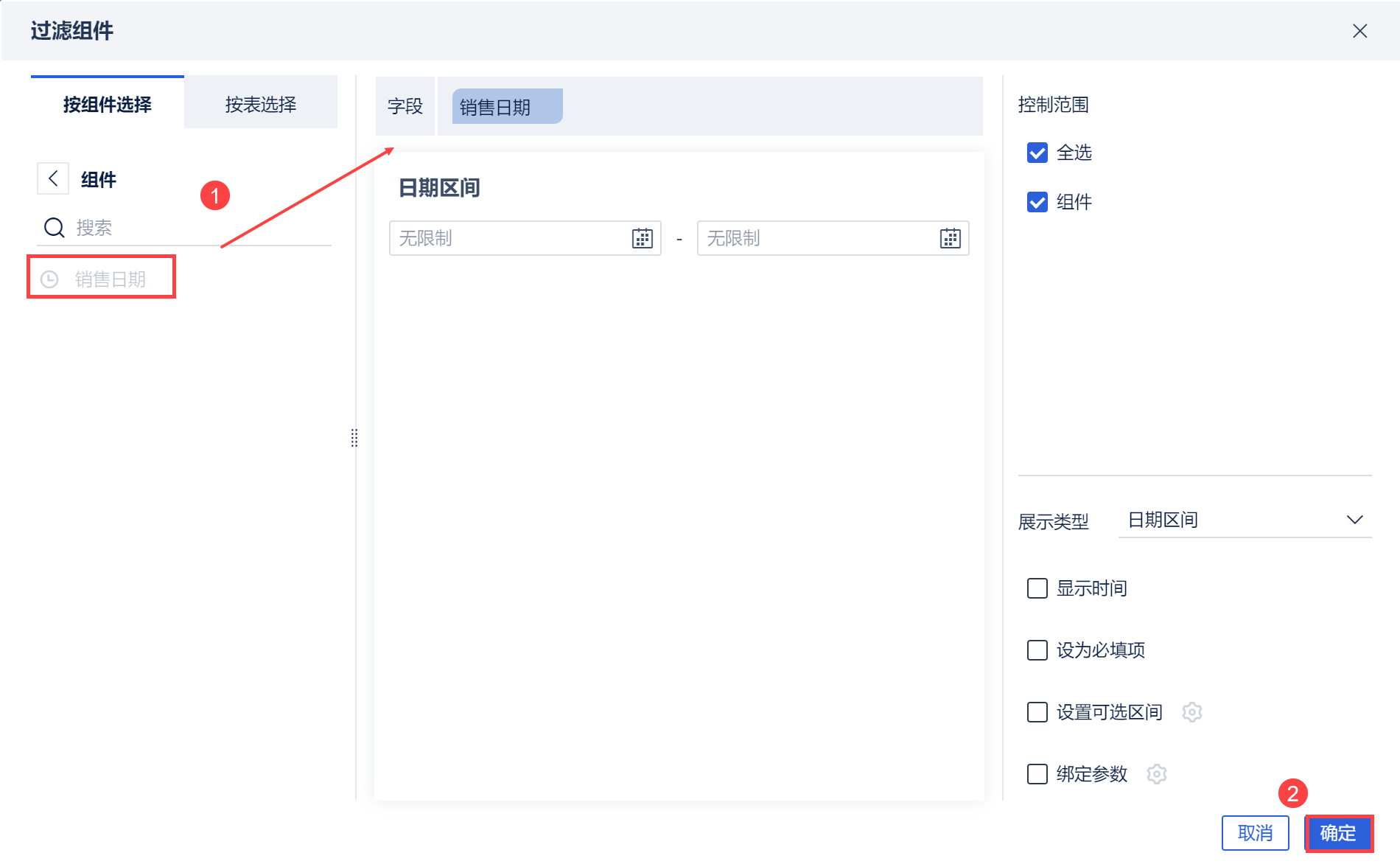
2.3 效果查看
进入仪表板预览界面,即可查看制作完成的仪表板,使用过滤组件即可筛选指定时间的不同店性质的销售额情况,如下图所示:
若在已分析主题编辑界面修改了已经添加进组件内容,需要刷新仪表板查看。
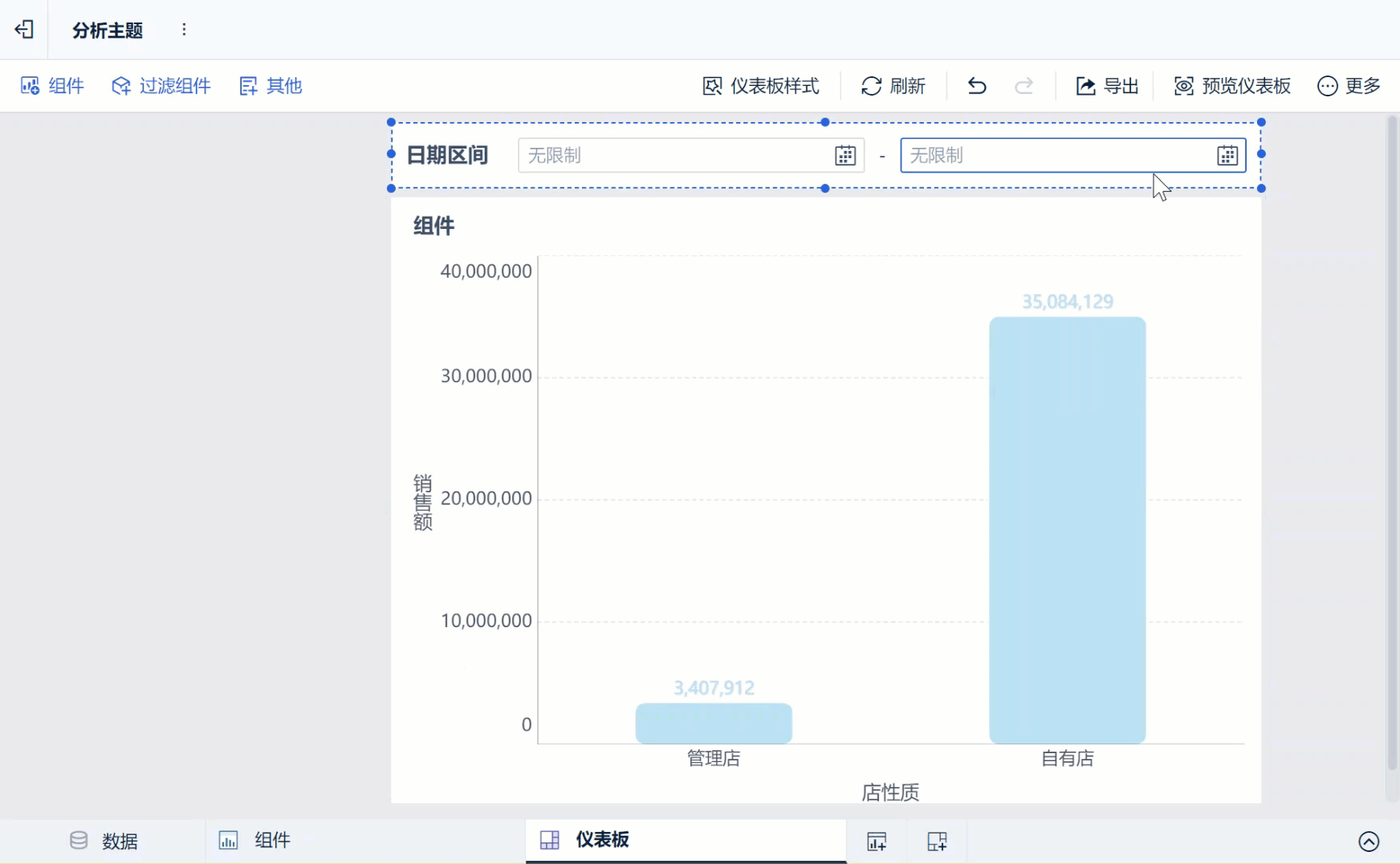
3. 注意事项编辑
组件拖进仪表板后,数据表发生了变化,则会在上方提示:来源表发生变更,立即获取,点击「立即获取」可以获取到最新的数据。